#구글애드센스 #어드센스 #구글 #티스토리 #광고글쓰기 #광고설정 #디지털노마드 #경제적자유 #파이프라인 #코드 #코드값넣기 #광고
안녕하세요. 이웃 여러분, 그리고 방문자 여러분들은 저처럼 블로그 고시 티스토리 구글 어드센스 승인을 받고도 광고를 어떻게 쓰고 계신지요?광고에 어려움을 겪고 있는 분들을 위해서 글을 썼습니다.
(디지털 노마드족을 꿈꾸며 파이프라인 확장을 준비중)
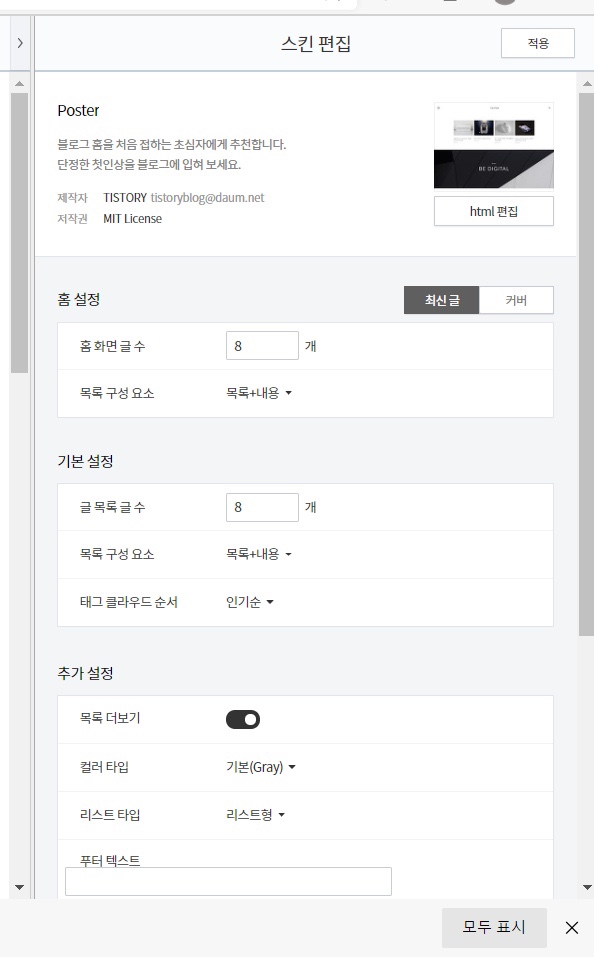
티스토리는 네이버 블로그와 달리 자체적으로 운영하는 광고 시스템이 아닙니다. 따라서 구글과 연동해야 합니다. 그래서 크게 해야 할 일은 두 가지입니다.
두가지를병행하면서진행해주세요.1. 구글 애드센스에 코드값 가져오기 2. 티스토리에서 코드값 넣기, 플러그인하기
저도 몰라서 이것저것 해보니 결국 반응형이 만능이더라구요.다른 건 사이즈 정하는 건데 굳이 그럴 필요는 없을 것 같아요! 개개인이 가지고 있는 모니터의 크기나 핸드폰의 크기가 달라서..
- 구글 애드센스 계정이 활성화 되었습니다!구글 어드센스, 시작해 봅시다.
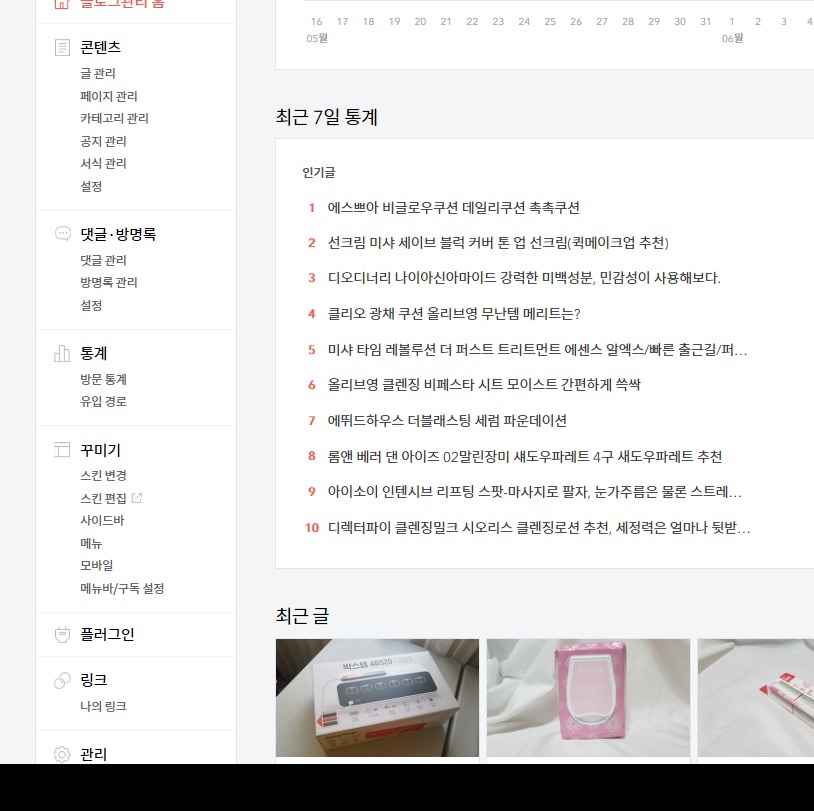
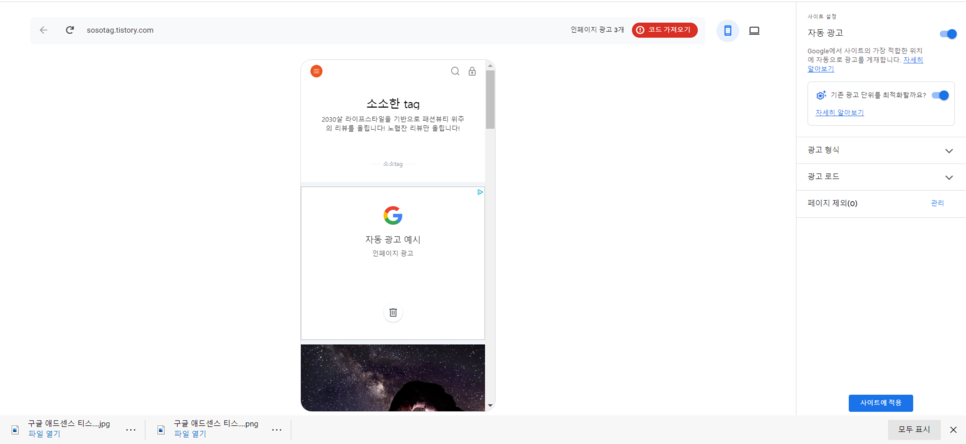
이 화면을 마주하고 있는 당신이라면 이미 큰 관문은 넘어섰으니 걱정하지 마세요!0.00라는 단어를 보면서 언젠가 저기에 숫자가 올라가겠지 하는 막연한 생각을 하면서 함께해요!
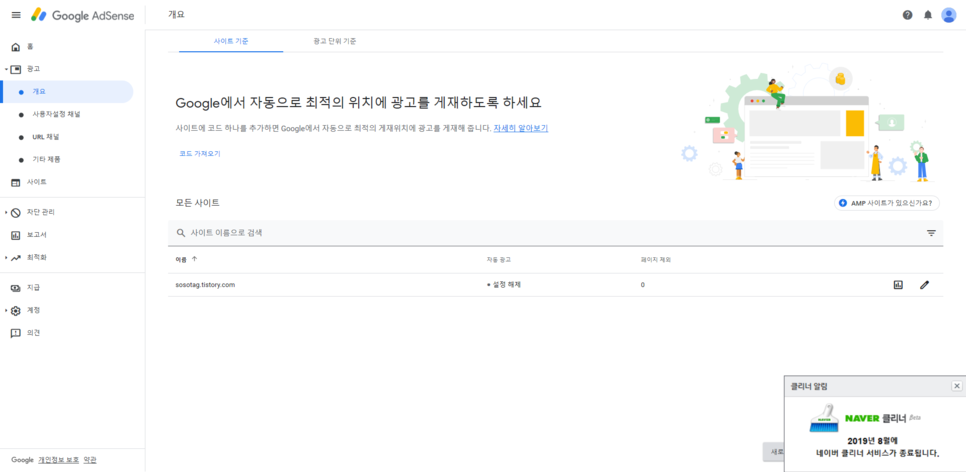
- 좌측 상단 개요에 들어갈 2. 사이트 기준을 클릭하면 표안광고를 게재할 수 있는 사이트를 확인할 수 있습니다.*가로 광고 단위의 기준은 상세하게 광고 사이즈를 설정할 수 있으나 개인적으로는 그럴 필요가 없다고 생각합니다.
- 3. 오른쪽의 연필모양 아이콘을 클릭합니다.
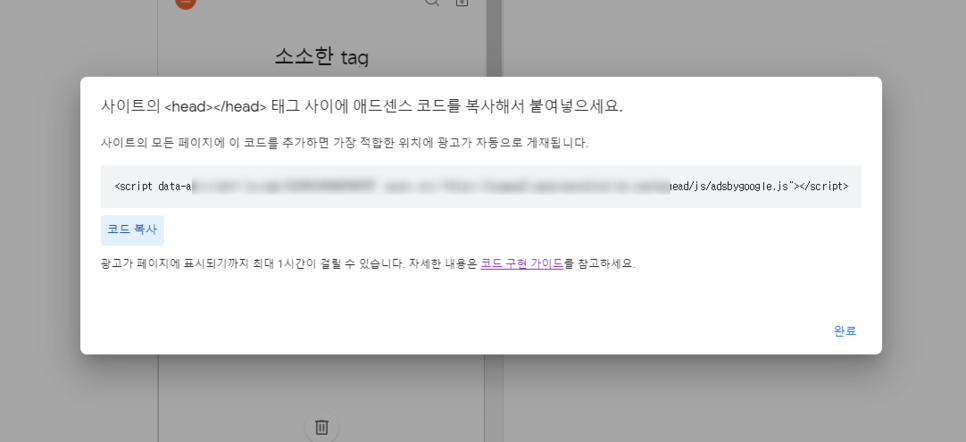
연필 아이콘을 클릭하면 나타나는 창에서 우측에 있는 자동광고를 활성화합니다.시간이 조금 지나면 미리보기 활성 창이 나타납니다.
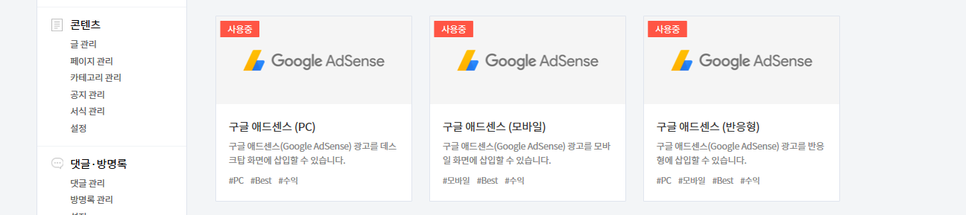
코드를 가져올게요.
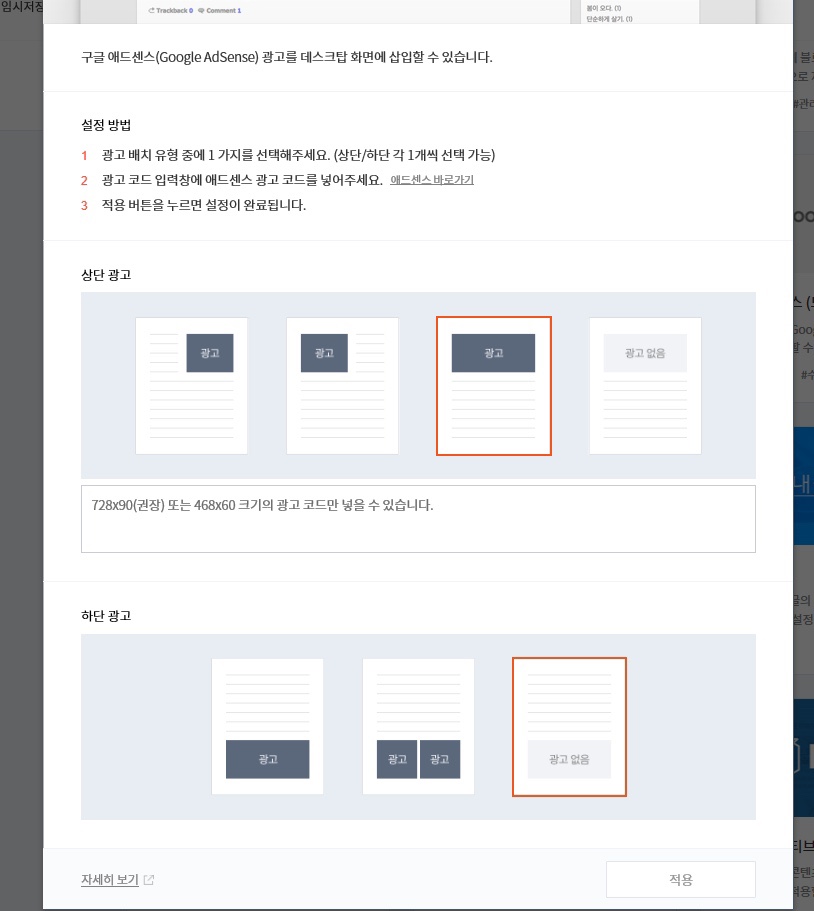
코드값을 위에 말한 위치에 티스토리에 연결해서 넣어주세요일단 완료를 하고 그 전화면으로 돌아오면 사이트에 적용을 누르면 됩니다.
2. 티스토리 코드값 설정 html 몰라도 복사본이 되면 된다.그러면, 화면을 전환해 testrol리에 접속합니다.
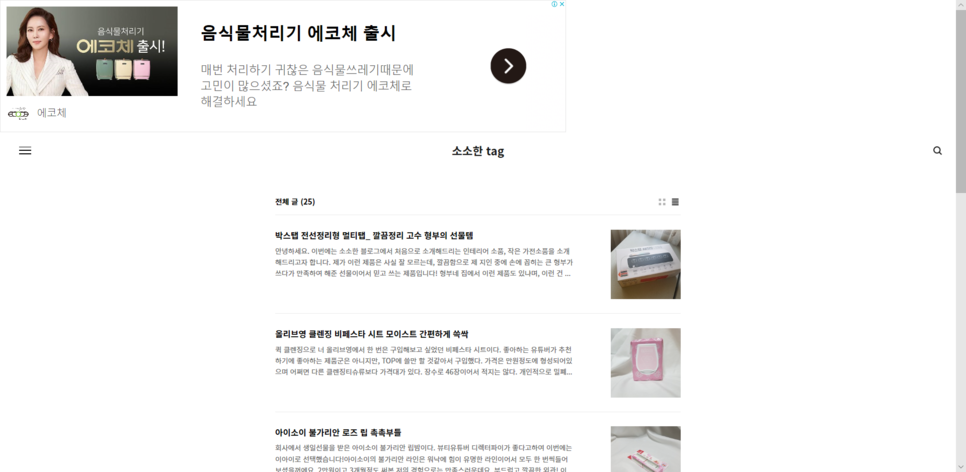
관리자 모드에 있는 작성 카테고리 두 번째 스킨 편집 들어갑니다
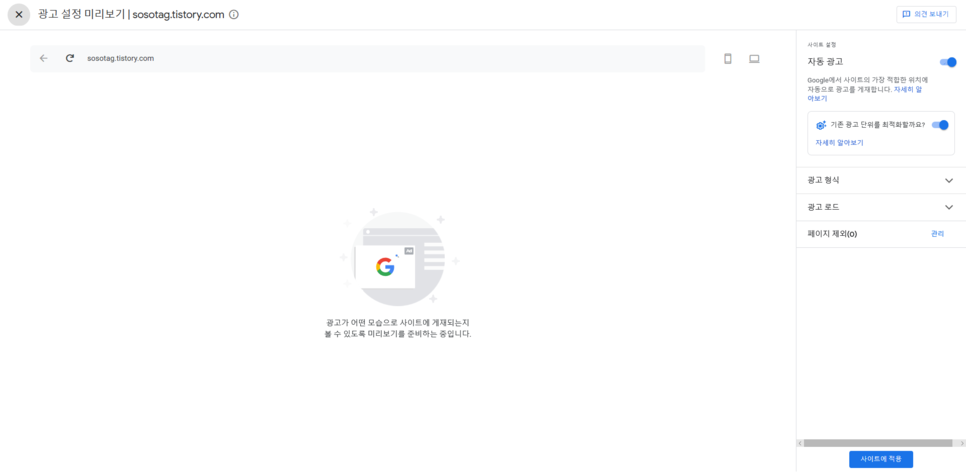
html편집을 클릭합니다.이쯤에서 나의 티스토리를 소개해 보자.당신의 현명한 소비를 도와드리겠습니다. 20~30세의 라이프스타일을 바탕으로 패션뷰티 중심의 리뷰를 작성합니다! 노협찬 리뷰만 올릴게요sosotag.tistory.com
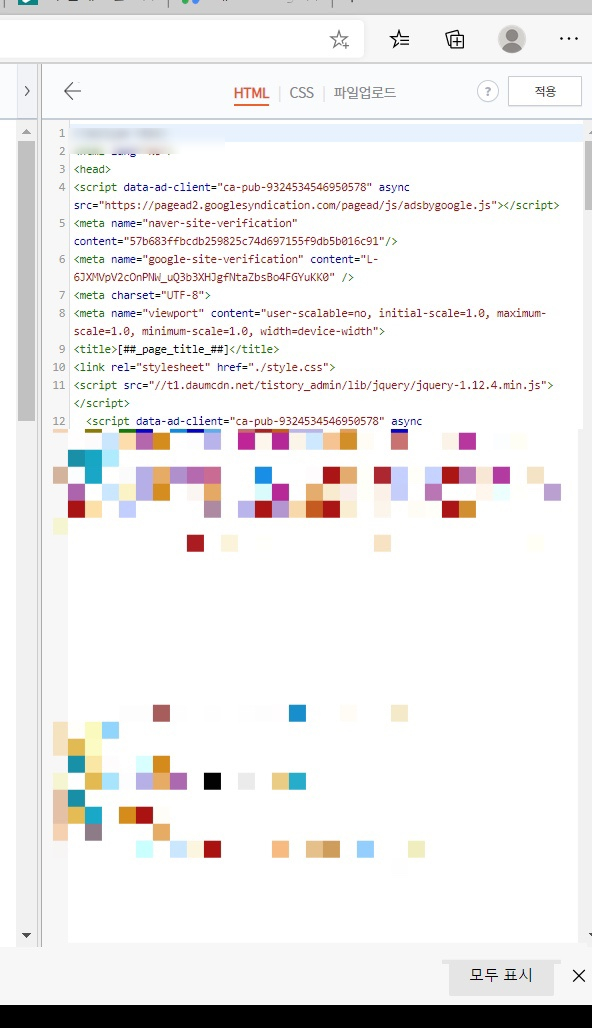
아까 복사한 코드 값을 헤드 밑으로 복사를 하겠습니다적용하는데 1시간이나 걸린다고 합니다.저는 거의 실시간으로 볼 수 있었기 때문에 여러 가지를 해보면서 확인했습니다.
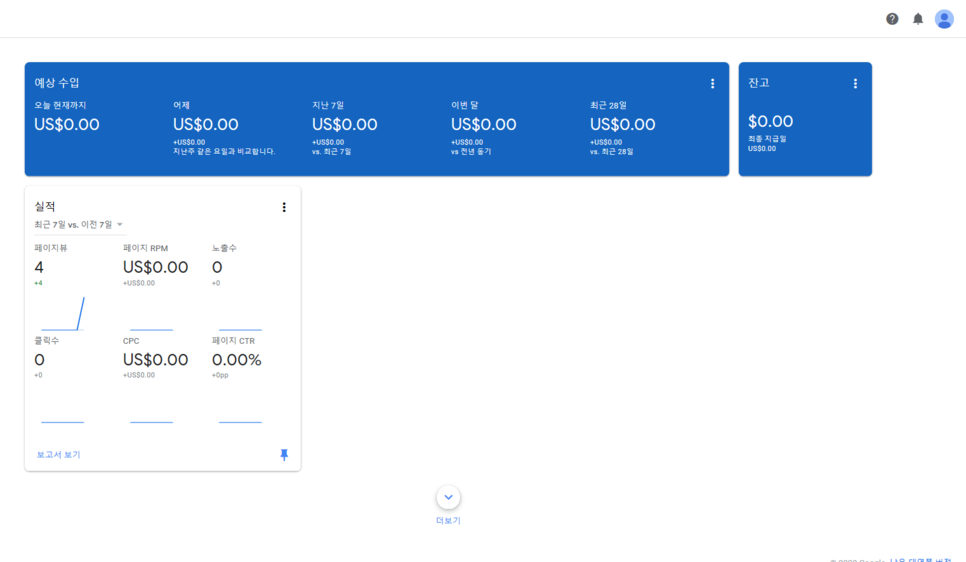
관리자 플러그인에 들어가면 3개를 볼 수 있어요
- pc형 2. 모바일형 3. 통합 반응형입니다
- 우리가 한 것은 세 번째 작업을 구글에서 가져온 것입니다. 둘 다 고를 이유가 없고 피씨만의 이유는 없어요 통합 반응형을 선택합니다.
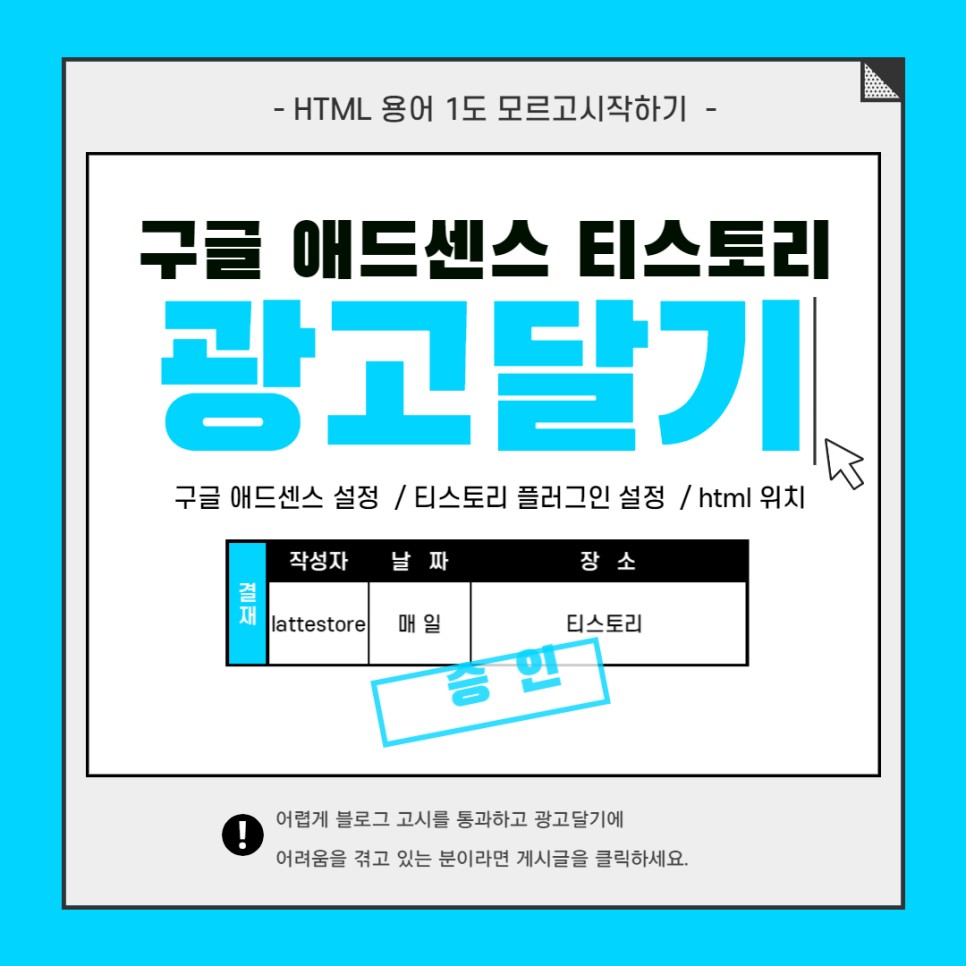
원하시는 부분을 선택합니다.
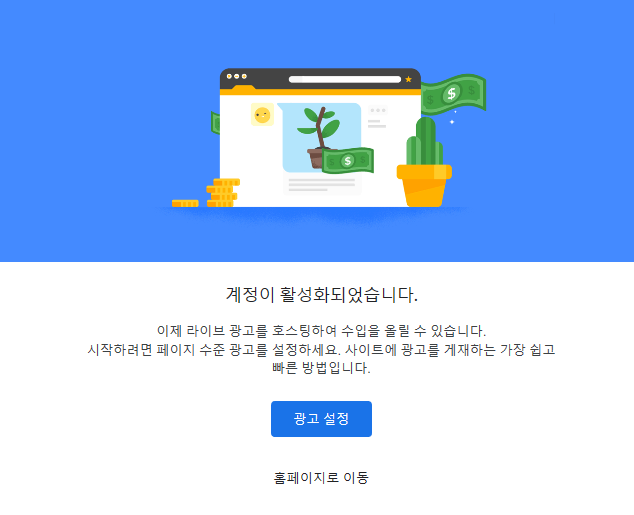
현피 씨에게 적용된 화면입니다당신의 현명한 소비를 도와드리겠습니다. 20~30세의 라이프스타일을 바탕으로 패션뷰티 중심의 리뷰를 작성합니다! 노협찬 리뷰만 올릴게요sosotag.tistory.com 더 자세한 상태를 알고 싶으시면 클릭하시면 광고 게재 성공. 모습을 확인하실 수 있습니다.
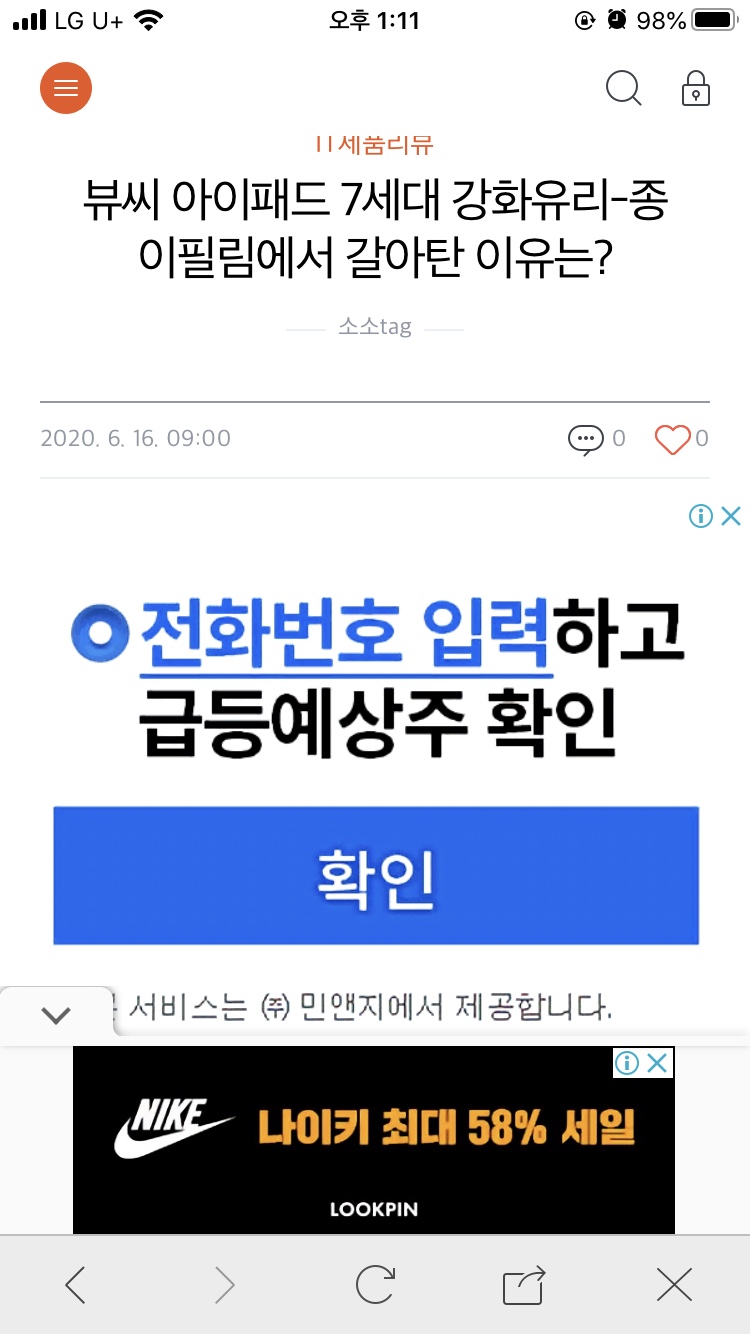
모바일에도 잘 적용된 모습입니다요즘 이 블로그 키우고 있어서
어드센스 설정 일주일이라 제가 겪는 시행착오나 경험을 공유하도록 하겠습니다?